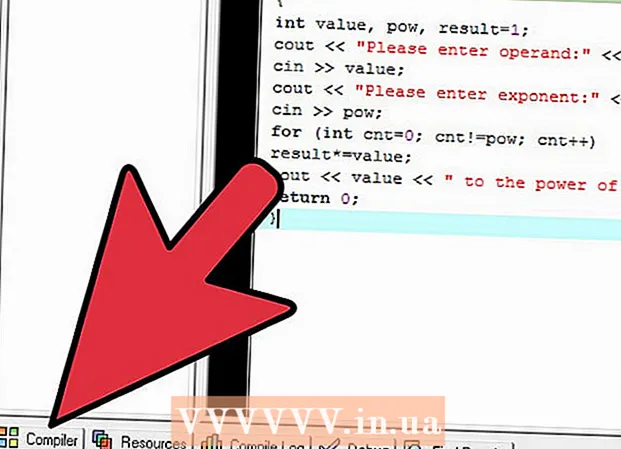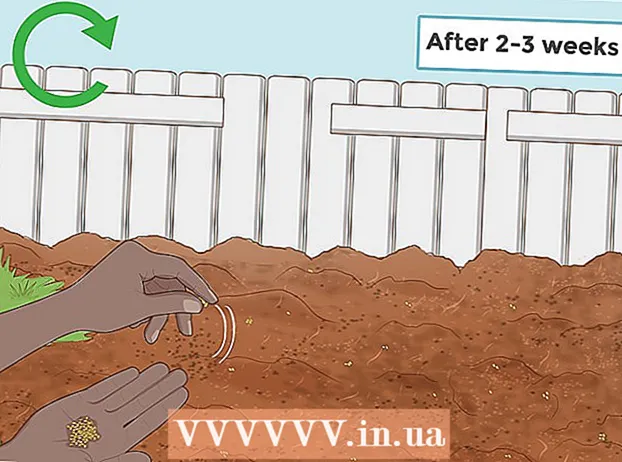مؤلف:
Lewis Jackson
تاريخ الخلق:
14 قد 2021
تاريخ التحديث:
1 تموز 2024

المحتوى
يعلمك مقال ويكي هاو هذا كيفية الوصول إلى صفحة BIOS وتكوينها على جهاز كمبيوتر يعمل بنظام Windows. BIOS عبارة عن مجموعة من الخيارات المضمنة التي تسمح لك بتغيير جوانب نظامك مثل البيانات والتوقيت. نظرًا لأن BIOS متصل باللوحة الأم ، فسيختلف مظهر BIOS على كل كمبيوتر قليلاً اعتمادًا على الشركة المصنعة.
خطوات
جزء 1 من 2: الوصول إلى BIOS
، انقر فوق رمز المصدر

، ثم اضغط اعادة تشغيل (اعادة التشغيل).- إذا كان الكمبيوتر مقفلاً ، فانقر فوق شاشة القفل ، ثم انقر فوق رمز الطاقة في الزاوية اليمنى السفلية من الشاشة ثم انقر فوق. اعادة تشغيل.
- إذا كان الكمبيوتر متوقفًا عن التشغيل ، فاضغط على الزر "تشغيل" في الكمبيوتر.
انتظر حتى تظهر شاشة التمهيد الأولى للكمبيوتر. بعد ظهور شاشة التمهيد ، سيكون لديك عدد قليل فقط من النوافذ حيث يمكنك الضغط على مفتاح BIOS.
- من الناحية المثالية ، يجب أن تبدأ في الضغط على مفتاح BIOS بمجرد إعادة تشغيل الكمبيوتر.
- إذا رأيت "اضغط للدخول إلى الإعداد" أو يومض شيء مشابه أسفل الشاشة ثم اختفى ، فأنت بحاجة إلى إعادة التشغيل والمحاولة مرة أخرى.

اضغط مع الاستمرار على المفتاح ديل أو F2 للذهاب إلى الإعداد. قد يختلف أيضًا المفتاح الذي يُطلب منك الضغط عليه ؛ بناءً على الموقف الذي تستخدمه.- عادةً ما نستخدم مفتاح "F" للوصول إلى BIOS. توجد أعلى لوحة المفاتيح ، ومع ذلك ، قد تحتاج إلى البحث عن المفتاح مع الاستمرار الجبهة الوطنية أثناء الضغط على مفتاح "F" المناسب.
- يمكنك التحقق من صفحة الدعم اليدوية أو عبر الإنترنت لطراز الكمبيوتر الخاص بك لمعرفة مفتاح BIOS.

انتظر حتى يتم تحميل BIOS. بعد الضغط على مفتاح الإعداد الصحيح ، سيتم تحميل BIOS. هذه العملية سريعة جدا. بمجرد انتهاء التنزيل ، سيتم نقلك إلى قائمة إعداد BIOS. الإعلانات
جزء 2 من 2: ضبط الإعدادات
تعرف على وحدة تحكم BIOS. نظرًا لأن قائمة BIOS لا تدعم إدخال الماوس ، فأنت بحاجة إلى استخدام مفاتيح الأسهم ومفاتيح محددة أخرى للتنقل في BIOS. في الركن الأيمن السفلي من صفحة BIOS الرئيسية ، توجد عادةً قائمة بعناصر تحكم عصا التحكم.
- قم بتغيير الإعدادات بعناية. عند تعديل الإعدادات في BIOS ، يجب أن تكون متأكدًا من تأثير التغيير. يمكن أن تؤدي التغييرات غير الصحيحة في الإعدادات إلى فشل الأجهزة أو النظام.
- إذا كنت لا تعرف ما الذي تريد تغييره لنظام BIOS ، فمن الأفضل ألا تفعل ذلك.
قم بتغيير ترتيب التمهيد. إذا كنت تريد تغيير الجهاز للتشغيل ، فانتقل إلى القائمة حذاء طويل (تبدأ). هنا ، يمكنك تحديد الجهاز الذي سيبدأ تشغيل الكمبيوتر عليه أولاً. إنه مفيد جدًا إذا كنت تقوم بالتمهيد من قرص أو محرك أقراص USB لتثبيت أو إصلاح نظام التشغيل.
- عادةً ما نستخدم مفاتيح الأسهم للانتقال إلى علامة التبويب حذاء طويل وابدأ هذه العملية.
قم بإنشاء كلمة مرور BIOS. يمكنك إنشاء كلمة مرور لمنع جهاز الكمبيوتر الخاص بك من بدء التشغيل إذا لم تكن قد أدخلت كلمة المرور بعد.
تغيير التاريخ والوقت. ستحدد ساعة BIOS ساعة Windows. إذا قمت باستبدال البطارية في الكمبيوتر ، فقد تتم إعادة تعيين ساعة BIOS.
قم بتغيير سرعة المروحة وجهد النظام. هذه الخيارات للمستخدمين المتقدمين فقط. في هذه القائمة ، يمكنك رفع تردد التشغيل عن وحدة المعالجة المركزية لزيادة أداء الكمبيوتر. يجب عليك المتابعة فقط إذا كنت مرتاحًا لأجهزة الكمبيوتر الخاصة بك.
حفظ وخروج. بمجرد تعديل الإعدادات ، ستحتاج إلى الحفظ والخروج باستخدام مفتاح BIOS "Save and Exit" لتطبيق التغييرات. بمجرد الحفظ وإعادة التشغيل ، سيتم إعادة تشغيل الكمبيوتر باستخدام الإعدادات الجديدة.
- تحقق من وسيلة إيضاح مفتاح BIOS لمعرفة أي مفتاح هو مفتاح "Save and Exit".
النصيحة
- قد يكون إعداد BIOS الخاص بهذا الكمبيوتر محدودًا بشكل كبير مقارنةً بإعداد BIOS الخاص بجهاز كمبيوتر آخر.
- أجهزة الكمبيوتر التي تعمل بنظام Windows 8 و 10 المزودة بلوحات رئيسية تجعل من الصعب الوصول إلى BIOS. قد تضطر إلى إعادة التشغيل والمحاولة عدة مرات للوصول إلى BIOS.
- التحقق من ترتيب التمهيد مفيد للغاية. إذا كان نظام التشغيل موجودًا على محرك الأقراص الثابتة ، فتأكد من أن محرك الأقراص الثابتة هو العنصر الأول في ترتيب التمهيد. يمكن أن يؤدي هذا إلى تقصير وقت التمهيد إلى بضع ثوانٍ.
تحذير
- لا تغير أي إعدادات لست متأكدًا منها.
- إذا كنت تخطط لترقية BIOS ثم لا تطبيق هذه المادة. إذا قمت بتغيير التكوين ، يجب عليك إعادة تثبيت BIOS. تعرف على كيفية إعادة تعيين BIOS هنا: إعادة تعيين BIOS